16 viisi iPhone’i mobiilsidekiiruse suurendamiseks
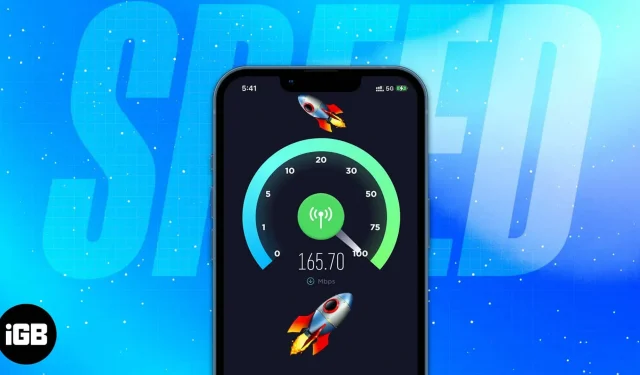
Aeglane andmeedastuskiirus võib olla masendav. Veebisaitide laadimine võtab liiga kaua aega, videod viibivad ja laadimine on piinavalt aeglane. Õnneks on need probleemid sageli ajutised ja võivad olla põhjustatud nõrgast signaalist või võrgu ülekoormusest. Muudel juhtudel võib probleem olla teie operaatoriga. Enne neile helistamist ja neile närvidele käimist proovige mõnda neist näpunäidetest, kuidas oma iPhone’is mobiilset andmesidet kiirendada.
1. Lülituge LTE/4G-le või 5G-le
Kui teie operaator ja seade seda toetavad, võib LTE/4G-le või 5G-le üleminek oluliselt parandada teie mobiilse andmeside kiirust. 5G, uusim võrgutehnoloogia, pakub suurimat andmeedastuskiirust.
Pange tähele, et kui teil on vanem telefon, ei pruugi see neid andmeedastuskiirusi toetada. Lisaks on teil iPhone’is 5G kasutamiseks vaja järgmist.
- iPhone 12 või uuem
- iOS 16.2 või uuem
- operaator, mis toetab 5G-d ja 5G-mobiilsidepaketti.
Aktiveerige oma iPhone’is 5G. Kui valite 5G Auto, lülitab teie iPhone Smart Data režiimi sisse ja lülitub LTE-le, kui 5G kiirus ei paku LTE-ga võrreldes märgatavat jõudlust. Kui valite 5G sees, kasutab teie seade võimaluse korral 5G-d. Samuti saate valida LTE, mis võimaldab teie iPhone’il kasutada LTE-võrku isegi siis, kui 5G on saadaval.
2. Keela rakenduse taustal värskendamine.
Rakenduste värskendamine taustal on funktsioon, mis käivitab rakendusi automaatselt taustal, nii et te ei pea ootama nende laadimist iga kord, kui neid kasutate. Negatiivne külg on see, et see võib teie mobiilse andmeside kiirust aeglustada.
Selle funktsiooni keelamiseks tehke järgmist.
- Minge jaotisse “Seaded” → “Üldine”.
- Toksake Värskenda taustarakendusi → valige Värskenda taustarakendusi ja valige Väljas. Saate valida ka Wi-Fi, et rakendused töötaksid ja sisu alla laadiksid ainult taustal, kui see on ühendatud Wi-Fi-ga, mitte mobiilse andmeside kasutamisel.
Kuigi eksperdid ei soovita taustal rakendusi välja lülitada, võib see mõnel juhul abiks olla, näiteks kui rakendus ei tööta korralikult või kulutab andmeid ja energiat ning sul pole neid parasjagu vaja.
Nende rakenduste sulgemiseks tehke järgmist.
- Pühkige avakuva paremast alanurgast üles, et avada rakenduste vahetamise ekraan ja leida rakendused, mida soovite sulgeda. Avakuva nupuga iPhone’i puhul topeltklõpsake avakuva nuppu, et avada rakenduste vahetamise ekraan.
- Rakenduste sundimiseks sulgemiseks pühkige üles.
3. Keela madala andmemahu režiim
Madala andmemahu režiim on vaikimisi lubatud ja see vähendab rakenduste kasutatavate mobiilsideandmete hulka, kui kasutate andmemahupiiranguga paketti. Kui see funktsioon on lubatud, võib teie seade aeglasemalt töötada või põhjustada rakenduste hangumist ja kokkujooksmist.
Standardrežiim võimaldab taustategevust ja automaatseid mobiilsideandmete värskendusi, kuid piirab video ja FaceTime’i kvaliteeti. Viimane võib olla kasulik, kui kasutate andmeid parema meedia, iCloudi automaatsete varukoopiate ja tarkvaravärskenduste jaoks.
4. Keelake automaatsed allalaadimised ja värskendused
5. Lülitage lennurežiim sisse/välja
6. Taaskäivitage oma iPhone
Seadme taaskäivitamine on lihtne nipp, mis parandab palju vigu ja parandab palju iPhone’i väiksemaid probleeme. Enamikul inimestel on iPhone kogu aeg sisse lülitatud, kuid iga paari päeva tagant taaskäivitamine võib olla kasulik. iPhone’i taaskäivitamise meetod sõltub teie iPhone’i mudelist.
7. Lähtestage võrguseaded
Võrguseadete kustutamine on veel üks viis iPhone’i andmeedastuse kiirendamiseks. Ärge muretsege; see ei hävita teie telefoni täielikult. See lähtestab ainult kõik võrguga seotud vaikeseaded, sealhulgas Wi-Fi, VPN-i ja Bluetoothi seaded. Tee seda:
- Minge jaotisse “Seaded” → “Üldine”.
- Kerige alla, seejärel toksake Teisalda või Lähtesta iPhone → Lähtesta.
- Klõpsake nuppu Reset Network Settings ja sisestage oma parool.
8. Värskendage iOS-i
Kui teie iPhone kasutab iOS-i vanemat versiooni, võib värskendus olla selle jaoks kasulik. Värskendused sisaldavad sageli jõudluse täiustusi ja veaparandusi, et teie seade kiiremini töötaks.
Lihtsalt minge jaotisse “Seaded” → “Üldine” → “Tarkvaravärskendus” ning klõpsake värskenduse automaatseks allalaadimiseks ja installimiseks nuppu “Laadi alla ja installige”.
9. Keela VPN
VPN aitab teil anonüümselt surfata, pääseda juurde blokeeritud veebisaitidele ja peita Interneti-teenuse pakkuja eest oma võrgutegevusi. Siiski kasutab see ka osa teie telefoni andmetest. Keelake VPN, kui te seda suurema kiiruse jaoks ei vaja.
VPN-i keelamiseks tehke järgmist.
- Minge jaotisse “Seaded” → “Üldine”.
- Kerige alla jaotiseni VPN ja seadmehaldus ning keelake VPN.
10. Ühendage seadmed töökohast lahti
On ütlematagi selge, et teie mobiilne andmeside on aeglane, kui teie seadme levialas on teisi kasutajaid, eriti kui nad teostavad andmemahukaid toiminguid, nagu video voogesitus või failide allalaadimine.
Katkestage teiste kasutajate ühendus oma levialaga või keelake see funktsioon. Tee seda:
- Avage Seaded → Mobiilside.
- Puudutage valikut Personal Hotspot, seejärel lülitage välja Luba teistel liituda.
Võib-olla ületasite oma kuu- või päevalimiidi (olenevalt teie andmesideplaanist), ilma et oleksite seda mõistnud. Kui ületate andmepiirangu, aeglustab teie operaator tavaliselt teie andmesideühendust või muudab selle isegi kergeks sirvimiseks kasutuks.
11. Leia ideaalne koht parima katvusega
Teie füüsiline asukoht võib mõjutada teie võrgu kiirust. Looduslikud takistused, nagu kõrged hooned, mäed ja isegi puud, võivad teie signaali häirida. Parema katvuse saavutamiseks liikuge teise asukohta, mis on vähem häiretele vastuvõtlik.
Sama kehtib ka teie kodus. Seinad ja esemed võivad teie signaali nõrgendada. Otsige oma kodus parema vastuvõtuga koht või liikuge suurema kiiruse saavutamiseks aknale lähemale.
Signaalivõimendi, mis võimendab mobiilsidesignaali ja levitab seda kogu teie kodus, võib samuti aidata kiirust suurendada, kui teie kodu teatud osades on levialaga probleeme.
Samuti on võimalik, et probleem on veebisaidil või rakenduses, mitte andmesideühenduses. Sait võib olla ajutiselt kättesaamatu.
12. Keelake võrgurakendused
Mõned rakendused tarbivad palju andmeid, eriti kui neid pidevalt uuendatakse või sünkroonitakse. Regulaarselt värskendatavad rakendused võivad samuti mõjutada teie kiirust, kuna värskendused nõuavad usaldusväärset ühendust ja tühjendavad teie andmeid.
Võrgurakenduste kasutamise vältimiseks kaaluge nende juurdepääsu teie mobiilsideandmetele või nende rakenduste automaatsete värskenduste väljalülitamist oma App Store’i seadetes.
13. Optimeerige oma brauser
Kui olete võrgus, on üks tüütumaid asju veebisait, kus on palju hüpikaknaid ja reklaame. Mõned reklaamid laaditakse uskumatult aeglaselt, eriti need, mis esitavad automaatselt videoid või flash-animatsioone.
Brauseri lisandmoodulid ja pistikprogrammid võivad aidata vältida nende reklaamide laadimist ja säästa palju aega. See on eriti kasulik, kui sirvite telefonis sageli Internetti, kuna need reklaamid ei tühjenda teie andmeid ega aeglusta ühenduse kiirust.
Lugemisrežiim võib samuti aidata teil sirvimise ajal hüpikaknaid ja soovimatuid reklaame blokeerida.
Üks põhjusi, miks teie Internet võib olla aeglane, on see, et teie brauseris on vahemällu liiga palju andmeid. Sirvimisajaloo ja andmete kustutamine võib protsessi kiirendada.
14. Sisestage või tühjendage SIM-kaart.
Mõnikord võib aeglase Interneti-ühenduse põhjuseks olla SIM-kaardi probleem. Proovige SIM-kaart eemaldada ja uuesti sisestada, mis võib aidata lahendada mobiilsideprobleeme.
SIM-kaardi puhastamine pehme lapiga ja vähese alkoholiga hõõrudes võib samuti aidata eemaldada ühenduvusprobleeme põhjustada võivaid ladestusi või jääke.
15. Laadige seade korralikult täis
Nõrk toiteallikas võib mõjutada teie Interneti-kiirust, eriti kui teie seadme aku hakkab tühjaks saama. Suurema kiiruse saavutamiseks hoidke telefoni või mobiilseadet täis laetuna, enne kui hakkate seda intensiivseks veebisirvimiseks kasutama.
Samuti saate oma iPhone’i kiiresti laadida, et seda võimalikult kiiresti kasutada, selle asemel, et seda laadimise ajal kasutada. Siin on mõned iPhone’i kiirlaadijad.
16. Võtke ühendust teenusepakkujaga
Kui kõik need näpunäited ei aita, võib olla aeg võtta ühendust oma teenusepakkujaga. Need võivad aidata teil lahendada ühenduvusprobleeme, nagu SIM-kaardi probleem, tõrkeotsingut. Mõnel juhul võivad nad pakkuda alternatiivseid Interneti-juurdepääsu võimalusi, mis on usaldusväärsemad või kiiremad.
Kui arvate, et probleem on teie operaatoris, võiksite kaaluda kiiremat või usaldusväärsemat ühendust pakkuvale operaatorile üleminekut.
Lõpetamine…
Enamik mobiilse kiirusega seotud probleeme on ajutised ja neil on lihtsad lahendused, näiteks seadme taaskäivitamine või rakenduse värskendamine. Seniks jätkake katsetamist erinevate nippide ja lahendustega, kuni leiate endale sobiva! Andke meile teada, kas ülaltoodud näpunäidetest oli abi!



Lisa kommentaar